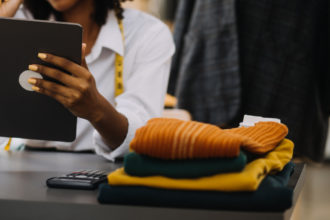Zintegruj Shoper w Sellasist i zarządzaj sprzedażą w jednym miejscu!
Zintegruj Shoper w Sellasist
i zarządzaj sprzedażą
w jednym miejscu!
Marzysz o łatwym i efektywnym zarządzaniu sprzedażą w jednym miejscu? Integracja platformy Shoper w Sellasist daje Ci niepowtarzalną możliwość skonsolidowania procesów sprzedażowych. Poznaj korzyści i możliwości, jakie niesie ze sobą ta innowacyjna integracja oraz odkryj, jak łatwo można usprawnić i zoptymalizować swoje działania biznesowe.
Skonfiguruj metody płatności i metody dostawy
Przed zintegrowaniem sklepu Shoper z platformą Sellasist, istotne jest odpowiednie skonfigurowanie ustawień zapewniających prawidłowe funkcjonowanie sprzedaży. Pierwszym krokiem jest ustawienie metod płatności i dostawy, aby dokładnie odwzorować konkretne elementy w Shoper. Po zainstalowaniu Sellasist, należy uzupełnić jak najwięcej podstawowych informacji.
Metody dostawy, które samodzielnie stworzysz, wymagają wyboru dostawcy, wypełnienia formularza i treści, a także wcześniejszego podpisania umowy z danym przewoźnikiem. Dodatkowo, warto stworzyć odpowiednie szablony nadania dla każdego z kurierów.
Metody płatności należy skonfigurować zgodnie z wykorzystywanym systemem ERP lub indywidualnie. Jeśli planujesz korzystać z oprogramowania sklepu Shoper, wybierz opcję „Bez integracji”, a następnie nadaj nazwę metodzie płatności. W ten sposób pojawi się rekord opisujący wybraną metodę płatności, z którą będziesz pracować w oprogramowaniu Shoper.
Zobacz webinar, który prezentuje krok po kroku jak zintegrować Sellasist z oprogramowaniem Shoper.
Przed integracją skonfiguruj statusy zamówień
Ustawienia statusów zamówień są kluczowe dla właściwego zarządzania zamówieniami i są widoczne w zakładce „Zamówienia”. Konieczne jest skonfigurowanie odpowiednich statusów, co jest niezwykle istotne przy automatyzacji procesów. Istnieje możliwość tworzenia nowych statusów oraz grup. Po zmapowaniu statusów w Sellasist, zostaną one również zmienione w Shoperze.
Klucze API
Aby umożliwić platformie Sellasist udostępnianie danych i łączenie się z innymi architekturami, takimi jak sklep Shoper, konieczne jest dodanie nowego Klucza API. Należy go wygenerować, aby połączyć sklep Shoper z Sellasist.
Aby dodać zakładkę „Sklepy” do menu w Panelu Administracyjnym Sellasist włącz Funkcję Eksperymentalną jako główny Administrator i wybierz opcję „Integracja z innymi systemami sklepów”. Po ponownym zalogowaniu, w zakładce Integracje pojawi się opcja Sklep. Następnie, zaloguj się do Panelu Administracyjnego oprogramowania Shoper i uzupełnij dane podczas dodawania sklepu w Sellasist.
W Shoperze stwórz odpowiednie dane logowania, aby sklep internetowy mógł połączyć się z Sellasist. Przejdź do zakładki Ustawienia, wybierz zakładkę Ogólne, a następnie Administratorzy sklepu. Przed dodaniem Administratora sklepu, utwórz Grupę Administratorów, klikając przycisk „Więcej” i wybierając opcję „Dodaj grupę Administratorów”. Następnie przyznaj odpowiednie uprawnienia, takie jak “Dostęp do Webapi” lub “Dostęp do panelu administracyjnego i Webapi”. Następnie skonfiguruj uprawnienia, umożliwiając odczyt, dodawanie, edycję i usuwanie, co pozwoli na elastyczną integrację Shoper z Sellasist.
Konfiguracja sklepu Shoper w Panelu Administracyjnym Sellasist
Możesz przystąpić do dodania Administratora do określonej grupy. Kliknij Dodaj Administratora i nazwij go, a także uzupełnij pozostałe dane. Zapamiętaj hasło (najlepiej zapisz je w notatniku). Uzupełnij wszystkie opcje, opisane poniżej.
Nazwa sklepu – indywidualna nazwa sklepu, która będzie się wyświetlać np. jako źródło zamówień.
Adres sklepu – wklej link do Twojego sklepu Shoper, https (Shoper domyślnie ma zainstalowany certyfikat SSL).
Typ sklepu – wybierz z listy oprogramowanie Shoper.
Login do API – jest to wpisana przez Ciebie nazwa Administratora w Panelu Administracyjnym Shopera.
Hasło – jest to wpisane przez Ciebie hasło (które wówczas skopiowałeś do notatnika)
Weryfikuj certyfikat SSL (zalecane) – pozostaw włączoną opcję w przypadku, gdy Twój sklep Shoper posiada zainstalowany certyfikat SSL.
Synchronizacja stanów magazynowych – po włączeniu opcji w Sellasist, nastąpi przesyłanie stanów magazynowych Twoich produktów do oprogramowania sklepu internetowego Shoper. Jeśli produkty nie zostaną znalezione, integracja pobierze je (w zależności od mapowania) lub zmapuje, co uniemożliwi korzystanie ze stanów magazynowych z Shoper. Stany magazynowe zostaną pobrane tylko raz podczas importu nowych produktów. W przypadku integracji możliwa jest jedynie synchronizacja stanów z Sellasist do Shoper. Zaleca się skonfigurowanie wszystkich niezbędnych opcji przed rozpoczęciem synchronizacji produktów i zamówień na bieżąco po zmapowaniu.
Uwzględniaj stan magazynowy u dostawców – ta funkcja jest przydatna, gdy korzystasz z hurtowni zewnętrznych i pobierasz towary od dostawców, a także w przypadku wykorzystywania modelu logistycznego, takiego jak dropshipping. Po zaznaczeniu tej opcji, Sellasist będzie uwzględniał nie tylko stan magazynowy widoczny w systemie, lecz także stan magazynowy u dostawców, korzystając z pliku XML.
Synchronizacja cen – włączenie tej opcji spowoduje wysyłanie i aktualizowanie ceny podstawowej produktu z Sellasist w oprogramowaniu Shoper
Synchronizacja statusów zamówień – w trakcie pierwszej integracji zalecamy wyłączenie tej opcji. Po przeprowadzeniu pierwszej konfiguracji, zmapowaniu statusów i przetestowaniu działania systemu, możesz włączyć synchronizację statusów, aby były one przesyłane (wraz z ich zmianami) do oprogramowania Shoper
Pobieraj produkty – jeśli chcesz uniknąć pobierania produktów z pustymi kartotekami i zapewnić istnienie powiązań z produktami w Sellasist (nawet dla prowadzenia statystyk lub pracy z programem magazynowo-księgowym), pozostaw opcję zawsze włączoną.
Mapuj produkty według – w przypadku posiadania produktów w Sellasist (np. po zaimportowaniu produktów z Allegro do integratora) i chęci dodania dodatkowych produktów z Shoper oraz zmapowania ich, wybierz z listy parametr, za pomocą którego to zrobisz. Ważne, żeby te parametry w Sellasist miały wartości 1:1, zgodnie z konfiguracją w Shoper. Przy dokonywaniu konfiguracji klienci często pomijają ten aspekt, pozostawiając opcję: “zawsze dodawaj jako nowe”, przez co może dojść do powielenia zaimportowanych ofert.
Ogranicz pobieranie zamówienia według daty – jest to swego rodzaju blokada, która pozwala na pobieranie zamówień, które pojawiły się od danego dnia (wybierzesz go za pomocą kalendarza, po zaznaczeniu opcji).
Zapisz zmiany na dole strony. Pomimo, że integracja automatycznie zostanie włączona – wyłącz ją i dokończ mapowanie. Włączysz ją na samym końcu – pozwoli to na kompletny import zamówień i produktów do Sellasist.
Pobieranie mapowania
- Kliknij przycisk Pobierz mapowania i je zapisz.
- W oknach odpowiadających Sellasist i Shoper przypisz odpowiednie działania, tak aby były one spójne.
- Polecamy zawsze zmapować każdą wartość, jaka się pokaże w Panelu Administracyjnym – jest to praktycznie jednorazowy proces, a dzięki temu, że dokonamy dokładnego mapowania procesów unikniemy błędów związanych z pobieraniem elementów między systemami.
Mapowanie zamówień
Mapowanie statusów
- Dobierz odpowiednie statusy, które odpowiadają tym w sklepie internetowym.
*Uprzednio możesz stworzyć sobie statusy 1:1 jak w Shoper, aby proces mapowania był łatwy i jasny dla Ciebie, przy łączeniu statusów Sellasist i sklepu.
- W późniejszym okresie możemy zmienić nazwy statusów mając na uwadze istniejące mapowania.
- Liczba statusów jest nieograniczona.
- W ustawieniu “Pobieraj zamówienia” zaznacz statusy, które będą pobierane z oprogramowania Shoper do Sellasist.
Mapowanie metod wysyłki
- Metody dostawy mapujemy zgodnie z dodanymi kurierami w Sellasist.
- Metody wysyłki, które są wprowadzone w Shoper powiel w Panelu Administracyjnym Sellasist i mapuj.
- Jeśli masz 100% pewności, że dana metoda wysyłki się nie pojawi w zamówieniu, możesz ją pominąć (dla pewności możesz zmapować wszystkie występujące na liście metody).
Mapowanie metod płatności
Rozbij zintegrowane w Sellasist metody płatności i dopasuj je do tych w Shoper (w przypadku ERP jest konieczne dokładne przypisanie metod) lub skonfiguruj jedną metodę – “Przelew natychmiastowy”.
Mapowanie produktów
Mapowanie kategorii Sellasist do których będą trafiać produkty z Shoper:
- W przypadku wcześniejszego stworzenia kategorii można ręcznie wyszukiwać kategorie na liście (wyświetlą się podpowiedzi);
- Możesz dokonać mapowania przez kliknięcie przycisku “Utwórz i automatycznie powiąż kategorie”. Jest to bardzo wygodna opcja, może zaistnieć sytuacja, że będzie należało poprawić drzewo kategorii, więc uważnie prześledź, czy mapowanie się zgadza.
Mapowanie producentów
- W przypadku, gdy masz w Sellasist dodanych producentów, możesz zmapować ich ręcznie.
- Możesz dokonać mapowania przez kliknięcie przycisku “Utwórz i automatycznie powiąż kategorie”. Jest to wygodna opcja. W razie potrzeby odśwież stronę.
Po zakończeniu mapowania:
- Możesz bez obaw włączyć aktywność integracji Sellasist z Shoper oraz zapisać zmiany na dole strony.
- Następnie zalecamy wyczyścić bufor, aby przyspieszyć procesy integracyjne – pamiętaj, że proces integracji może trwać dłuższą chwilę, w zależności od pobieranych danych.
Synchronizacja statusów zamówień
- Włącz synchronizację statusów zamówień i zapisz zmiany.
- Gdy chcesz zmodyfikować status zamówień – np., aby złożone w Shoper zamówienie było oznaczone np. jako “gotowe do wysłania”, to po stronie Sellasist zmień status na “Testowe”.
- Podobnie, gdy chcesz, aby w trakcie kompletowania zamówienie zmieniło status na “Wysłane” – zmień w tabeli status na odpowiedni po stronie Sellasist.
Zastosowanie automatyzacji do zmiany statusów płatności i zamówień
- Zastosuj akcję automatyczną, która przeniesie wszystkie nieopłacone zamówienia ze sklepu do określonego statusu w Sellasist np. “Oczekuje na płatność”.
- Zastosuj akcję automatyczną – jeżeli zamówienie ma status “Oczekuje na płatność” i status płatności zmieni się na “Zapłacono”, to zamówienie automatycznie zmieni status na np. “Nowe – do realizacji” i dzięki temu nastąpi synchronizacja statusów ze zintegrowanym sklepem internetowym.
Synchronizacja akcji masowych dla asortymentu
- W przypadku, gdy chcesz zmienić stan magazynowy produktu:
- Wybierz wybrane produkty z listy asortymentu.
- Zaznacz je.
- Po rozwinięciu listy, zaznacz opcję “Zmodyfikuj stan magazynowy”, aby dodać określoną liczbę produktów do istniejącego stanu, lub “Ustaw stan magazynowy”, aby ustalić nowy faktyczny stan towarów.
- Po zmianie statusu zweryfikuj, czy status oznaczonych przez Ciebie produktów zmienił się również w oprogramowaniu Shoper.
Modyfikacja stanu magazynowego
Dla przykładu – magazynier dostarcza Ci informację, że klient z odbioru osobistego, który zapłacił przy kasie. Zmienił się stan magazynowy produktu. Wtedy:
- Z listy asortymentu wybierz produkty, których stan magazynowy uległ zmianie.
- Za pomocą akcji masowej zmodyfikuj stan magazynowy o daną liczbę sztuk towaru.
- Możesz również w razie potrzeby ręcznie zmodyfikować stan magazynowy przechodząc w edycję produktu.
- Po potwierdzeniu zmian stan magazynowy ulegnie zmianie zarówno w Sellasist, jak i w Shoper.
Synchronizacja cen
Aby skonfigurować synchronizację cen w sklepie, wykonaj następujące kroki:
- Włącz opcję synchronizacji cen w karcie konfiguracji sklepu.
- Przejdź do karty Twojego produktu, aby sprawdzić jak działa synchronizacja w praktyce.
- W polu „Cena sprzedaży brutto” wpisz ustaloną przez Ciebie cenę.
- Kliknij „Zapisz” na dole karty produktu.
- Po wykonaniu tych kroków, po odświeżeniu interfejsu sklepu internetowego Shoper, cena również powinna ulec zmianie.
Aby uniknąć konieczności zmiany cen indywidualnie dla każdego produktu, możesz skorzystać z akcji masowej w Sellasist:
- Przejdź na kartę „Asortyment” → „Produkty”.
- Wybierz konkretne produkty, dla których chcesz zmienić cenę.
- Użyj akcji masowej, aby zmienić cenę.
- Dzięki modułowi zmiany ceny, możesz ustalić różne rodzaje cen, takie jak:
- Cena promocyjna
- Cena wariantu
- Cena oferty produktów zewnętrznych, itp.
- Możesz również ustalić wartość podstawową ceny oraz określić o jaką wartość procentową lub kwotową mają zmienić się wpisane już podstawowe ceny w zaznaczonych wcześniej produktach.
- Dodatkowo, moduł udostępnia symulator cen, który pozwoli Ci zobaczyć jak będzie wyglądał cennik dla wybranych przez Ciebie produktów. Po ustaleniu zmiany cen, wystarczy kliknąć „Zapisz zmiany” i potwierdzić je. Po odświeżeniu w Shoper, również można zobaczyć zmianę cen.
Ponadto w Sellasist możesz skonfigurować powiadomienia dotyczące:
- Automatycznych powiadomień przychodzących do klienta o zmianie statusu po faktycznej zmianie statusu zamówienia w Panelu Administracyjnym Sellasist.
- Dodania poczty zewnętrznej do Sellasist, aby prowadzić korespondencję mailową z klientami z jednego miejsca i adresu e-mail.
Automatyzacja
Dodając akcje automatyczne możesz znacznie usprawnić działanie całości integratora Sellasist z Shoper. Scenariuszy, jakie możesz stworzyć samodzielnie jest bardzo dużo. W ostatnim czasie dodaliśmy również wiele nowości w automatyzacji, zachęcamy do wykorzystywania jej w praktyce! Przykłady?
Przykład 1
Warunek:
Wszystkie zamówienia trafiają do statusu “W realizacji” (ręcznie lub z pomocą Sellasist WMS) oraz przynajmniej jedna przesyłka ma wybrany status danego kuriera (możliwe do wyboru po podłączeniu) “W drodze do odbiorcy”.
Efekt:
Zmiana statusu zamówienia na “Wysłane”.
Przykład 2
Warunek:
Dane zamówienie ma status “W realizacji”, a sposobem wysyłki jest “Kurier InPost”,
Efekt:
Wygeneruj list przewozowy z metodą wysyłki “Kurier InPost” i automatycznym doborem szablonu nadania.
ORAZ
Wystaw dokument sprzedaży – fakturę przez zintegrowany z Sellasist program ERP.
Skorzystaj z możliwości oferowanej przez nas i zintegruj Sellasist z Shoper już dziś!
Integracja Sellasist z platformą Shoper umożliwia skuteczne zarządzanie asortymentem i cenami produktów. Dzięki tej integracji, użytkownicy mogą wprowadzać zmiany we wszystkich produktach jednocześnie co znacznie przyspiesza i ułatwia proces obsługi zamówień!